Entrada de error de Firefox: punto de entrada no encontrado: cómo solucionarlo
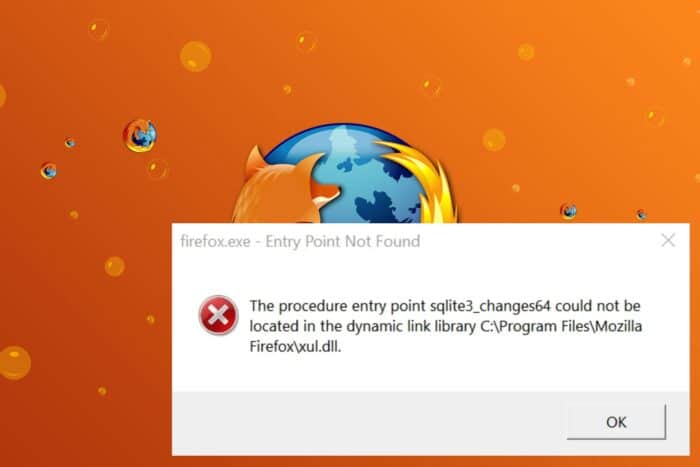 Cuando inicias Firefox, puedes encontrarte con el error de punto de entrada no encontrado. Si tienes suerte, podrás seguir navegando sin problemas, pero para algunos, el navegador sigue fallando.
Cuando inicias Firefox, puedes encontrarte con el error de punto de entrada no encontrado. Si tienes suerte, podrás seguir navegando sin problemas, pero para algunos, el navegador sigue fallando.
La mayoría de los usuarios encontraron este error después de actualizar el navegador, por lo que podría tratarse de una actualización con errores o de una instalación corrupta.
Las extensiones también pueden ser la causa de este error, así que no olvides limpiar esta sección. Dado que también menciona un archivo DLL, hay posibilidad de archivos del sistema corruptos.
¿Cómo soluciono el error de punto de entrada no encontrado en Firefox?
1. Actualiza tu navegador
- Inicia tu navegador Firefox y haz clic en las tres elipsis horizontales en la esquina superior derecha.
-
Selecciona Ayuda.
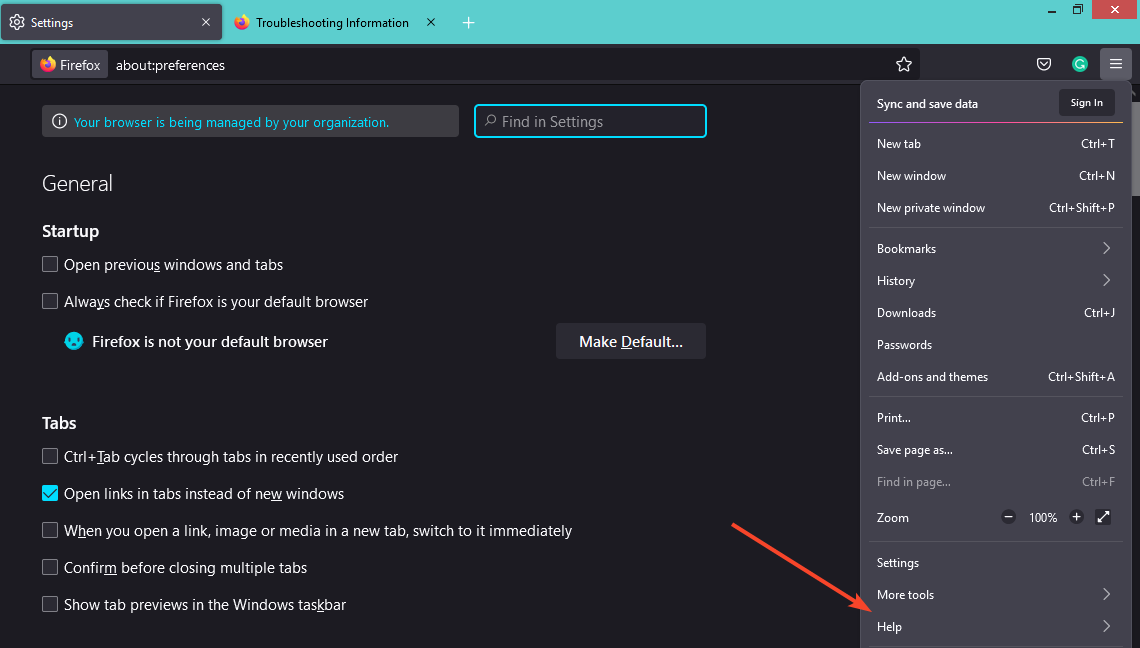
-
Haz clic en Acerca de Firefox.
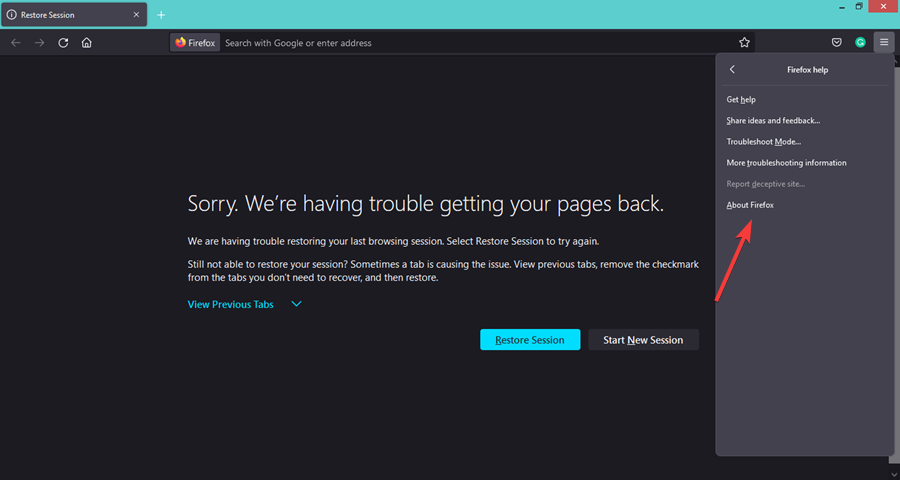
-
Si tu navegador está actualizado, recibirás el siguiente cuadro de diálogo.
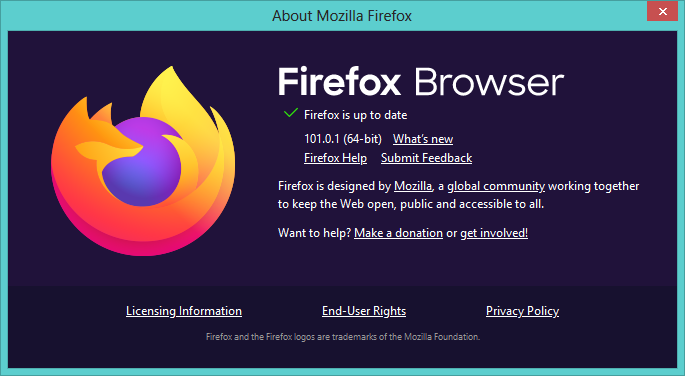
2. Desactiva extensiones
- Inicia tu navegador Firefox y haz clic en las tres elipsis horizontales en la esquina superior derecha.
-
Selecciona Complementos y temas.
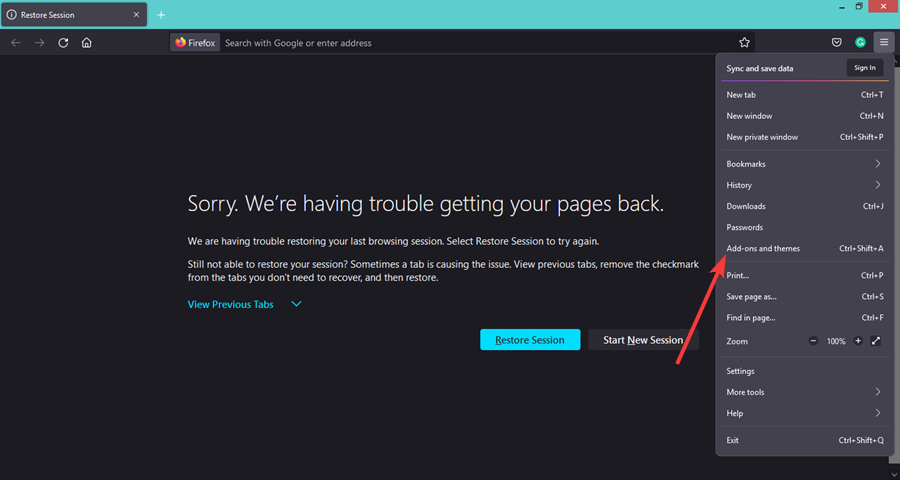
-
Desactiva las extensiones sospechosas y vuelve a cargar la pestaña.
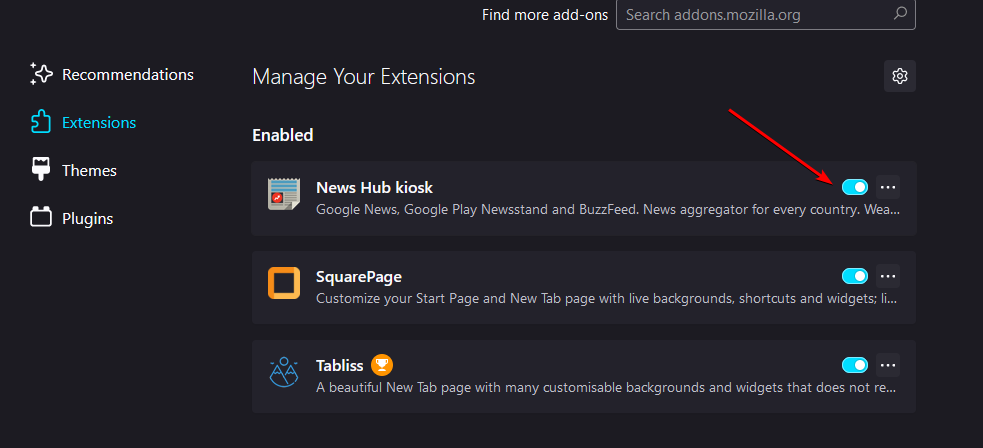
3. Inicia Firefox en Modo Seguro
- Inicia tu navegador Firefox y haz clic en las tres elipsis horizontales en la esquina superior derecha.
-
Selecciona Ayuda.
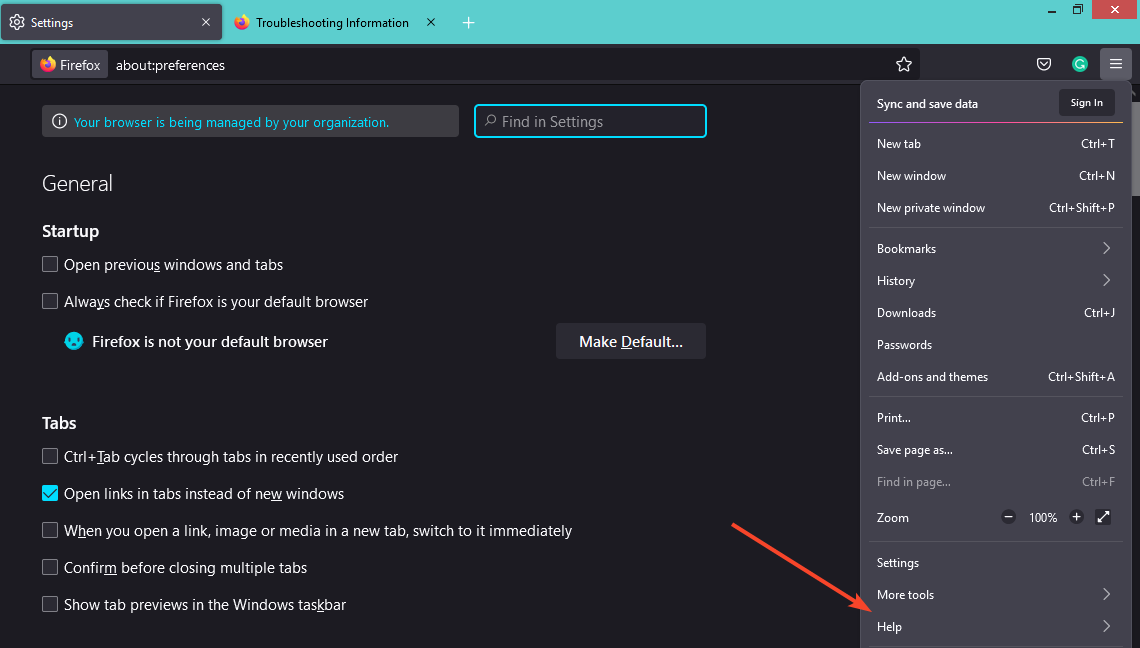
-
Haz clic en Modo de solución de problemas.
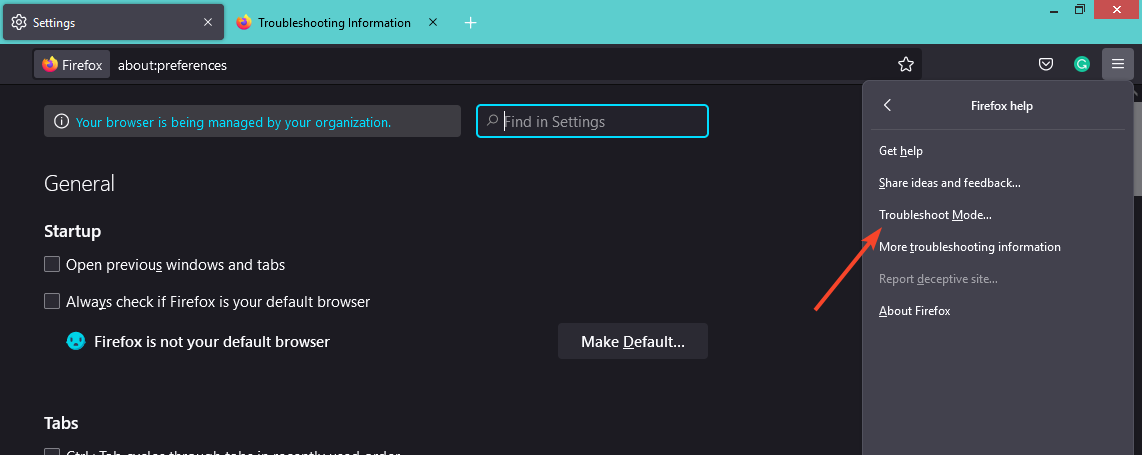
-
Haz clic en Reiniciar en la siguiente ventana que aparece.
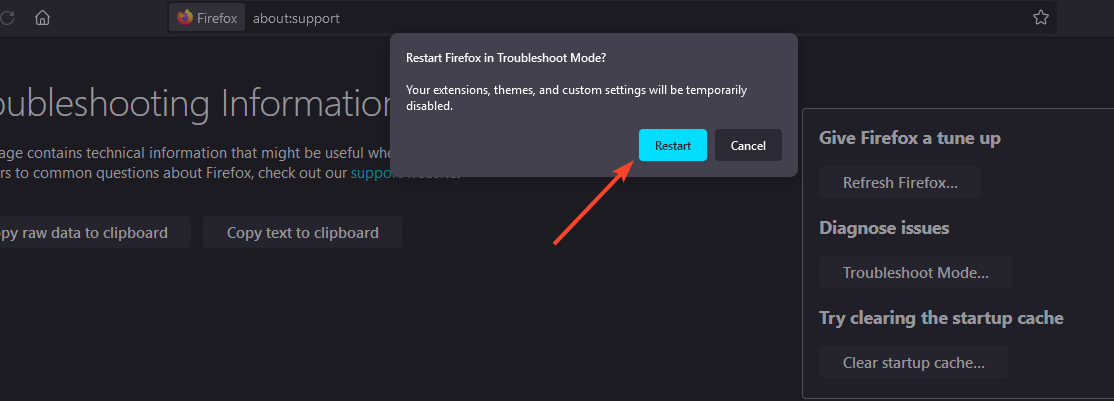
-
Haz clic en Abrir en el cuadro de diálogo que aparece.
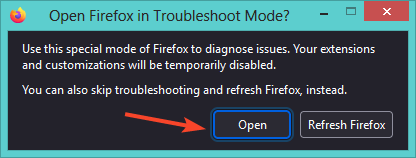
4. Restablecer Firefox
- Inicia tu navegador Firefox y haz clic en las tres elipsis en la esquina superior derecha.
-
Selecciona Ayuda.
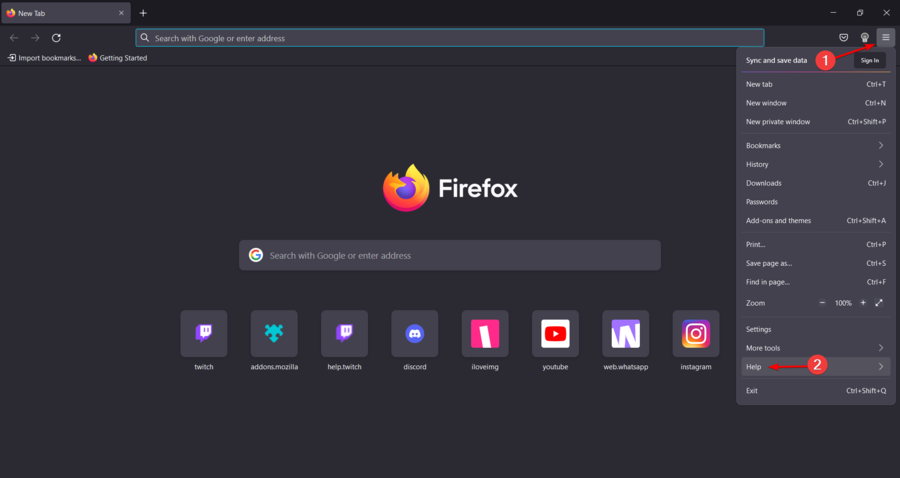
-
Haz clic en Más información de solución de problemas.
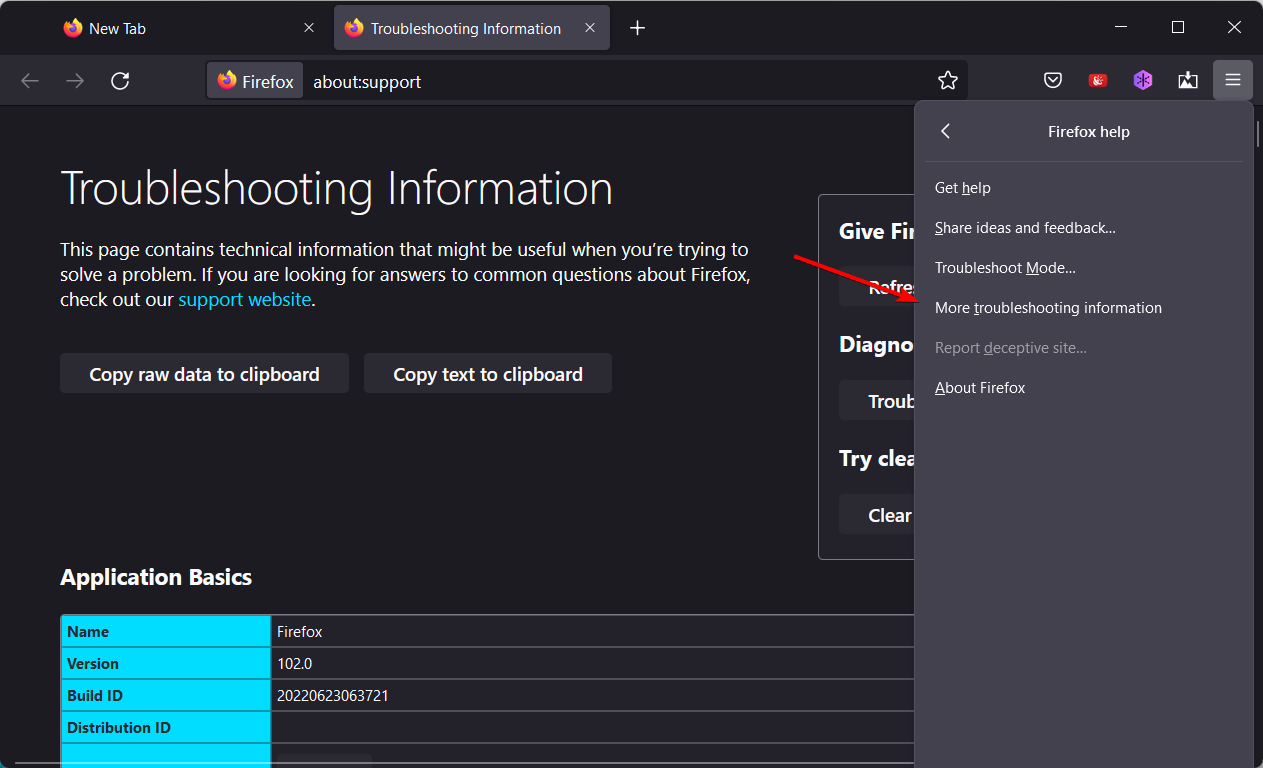
-
Selecciona Actualizar Firefox bajo Dale un ajuste a Firefox.
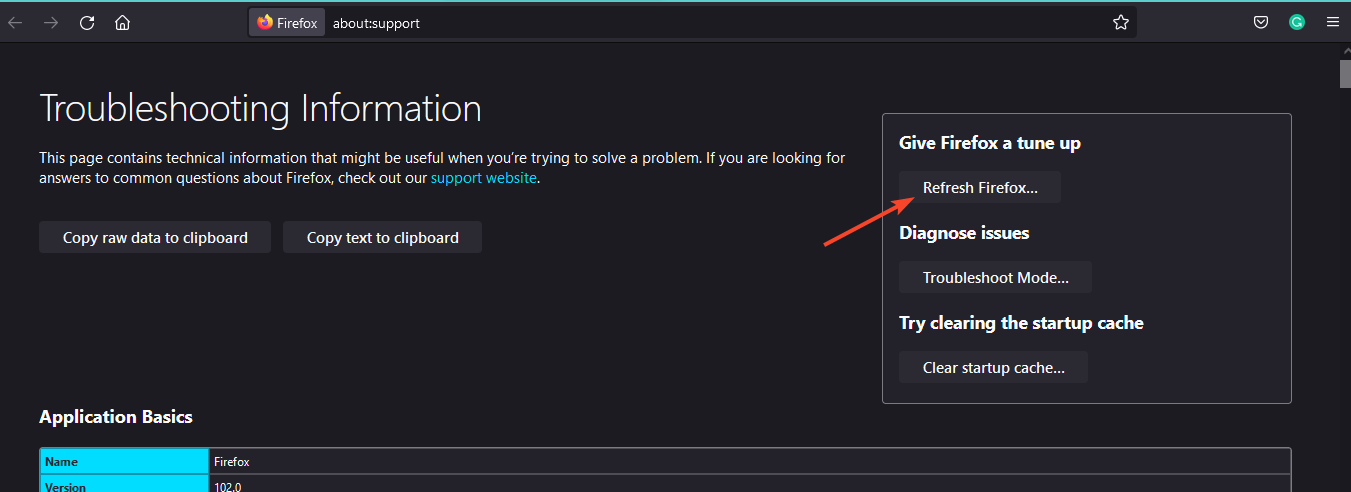
-
Confirma Actualizar Firefox en el cuadro de diálogo que aparece.
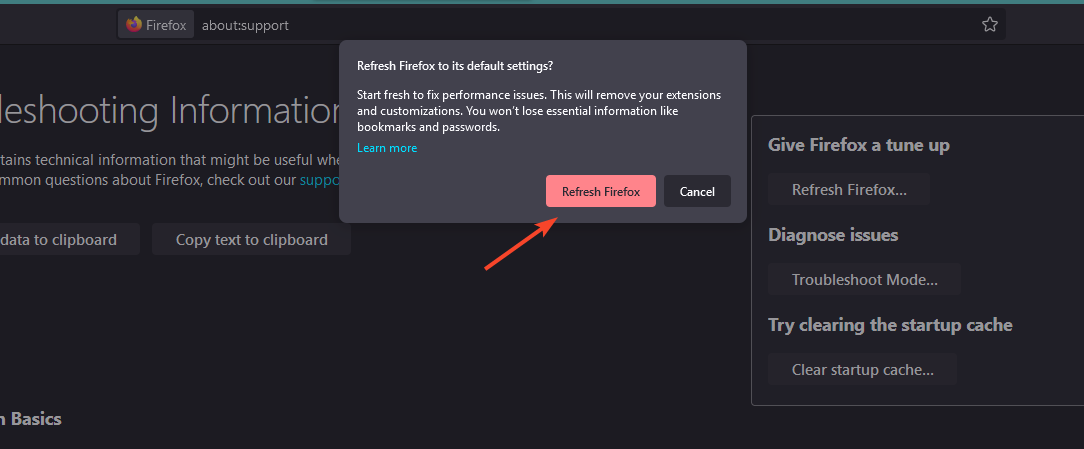
5. Reinstalar Firefox
- Presiona Windows + R, escribe appwiz.cpl y presiona Enter.
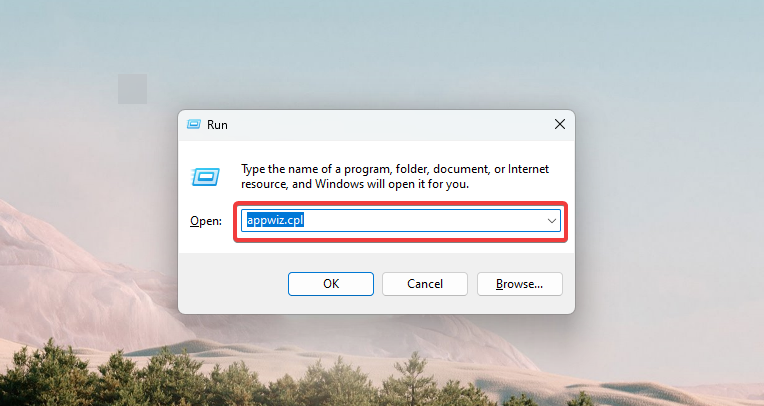
- Haz clic en Firefox y selecciona Desinstalar.
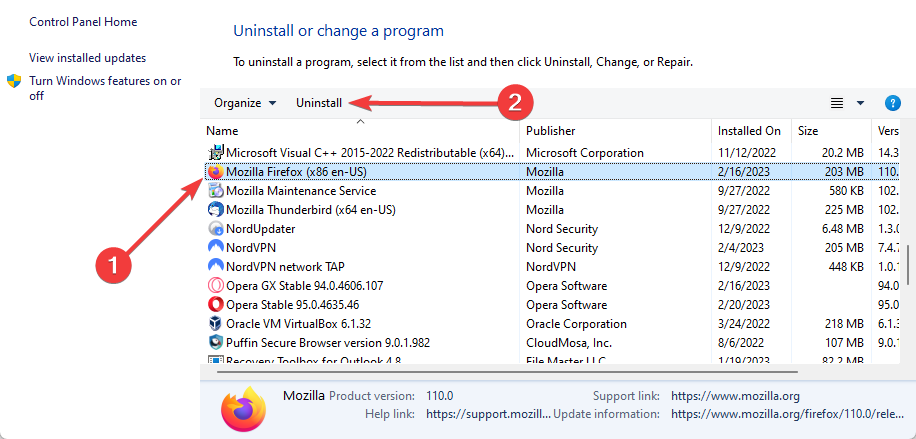
- Por último, sigue el asistente para completar la instalación.
- Descarga una nueva copia de Firefox desde el sitio web oficial.
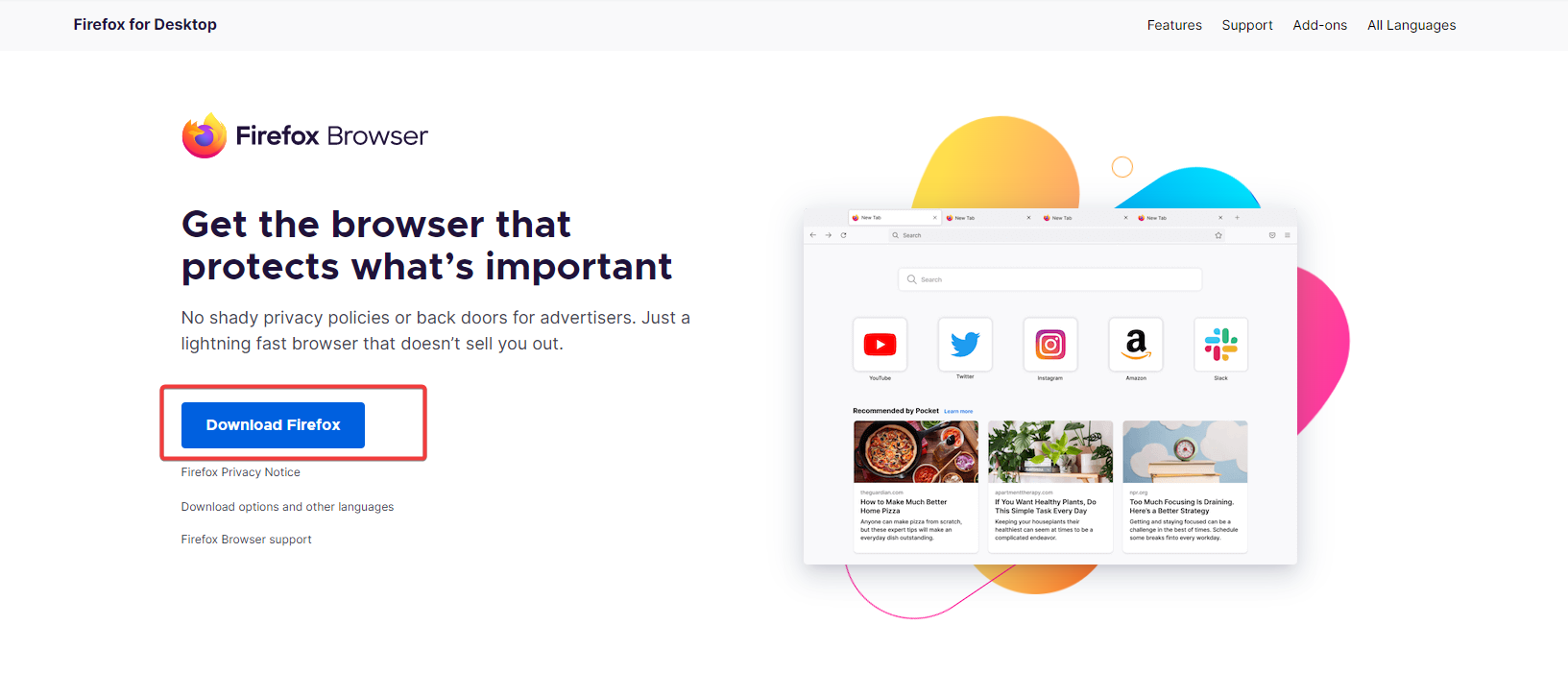
- Haz doble clic en el archivo descargado.
- Sigue el asistente para completar la instalación. Lee más sobre este tema
- Múltiples perfiles en Firefox: cómo gestionarlos y usarlos
- ¿Cómo editar PDF en Firefox?
- LibreWolf vs Firefox: ¿Cuál es mejor para tu privacidad?
- Tu cuenta ha sido bloqueada por razones de seguridad en Firefox
- Extensión de billetera de Coinbase para Firefox: ¿Está disponible?
6. Volver a una versión anterior de Firefox
- Ve al repositorio de versiones anteriores de Firefox. Encontrarás muchas versiones, algunas incluso de hace 5-6 años. Pero no elijas las más antiguas, ya que pueden invitar a fraudes y riesgos.
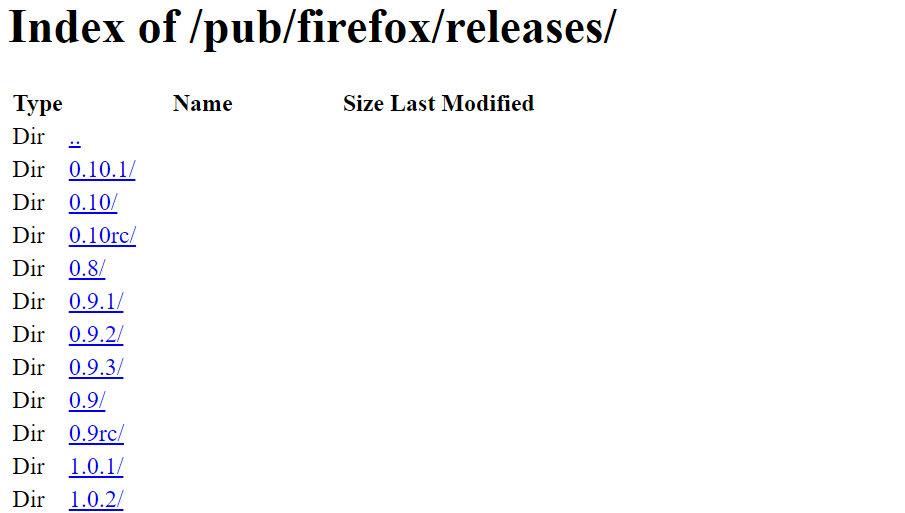
- Haz clic en la versión que deseas descargar. Aquí, estamos tomando el ejemplo de la versión 114.
- A continuación, elige la arquitectura del sistema correcta: 32 bits o 64 bits que coincida con tu sistema Windows.
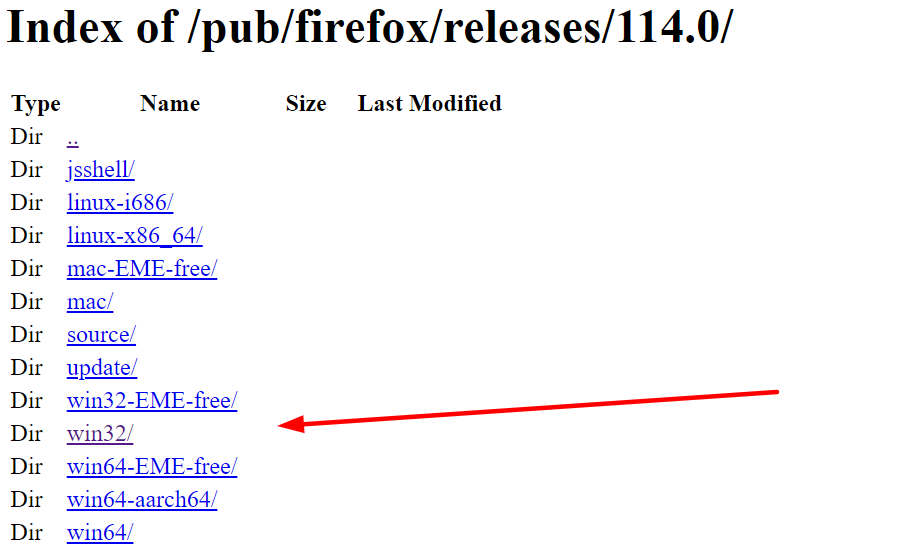
- En caso de que no sepas cómo verificar la arquitectura del sistema, toca el botón de Menú, proporcionado en la esquina superior derecha de la barra de herramientas de Firefox. Haz clic en Ayuda y selecciona Acerca de Firefox.
Se abrirá una nueva ventana que te dirá la arquitectura del sistema.
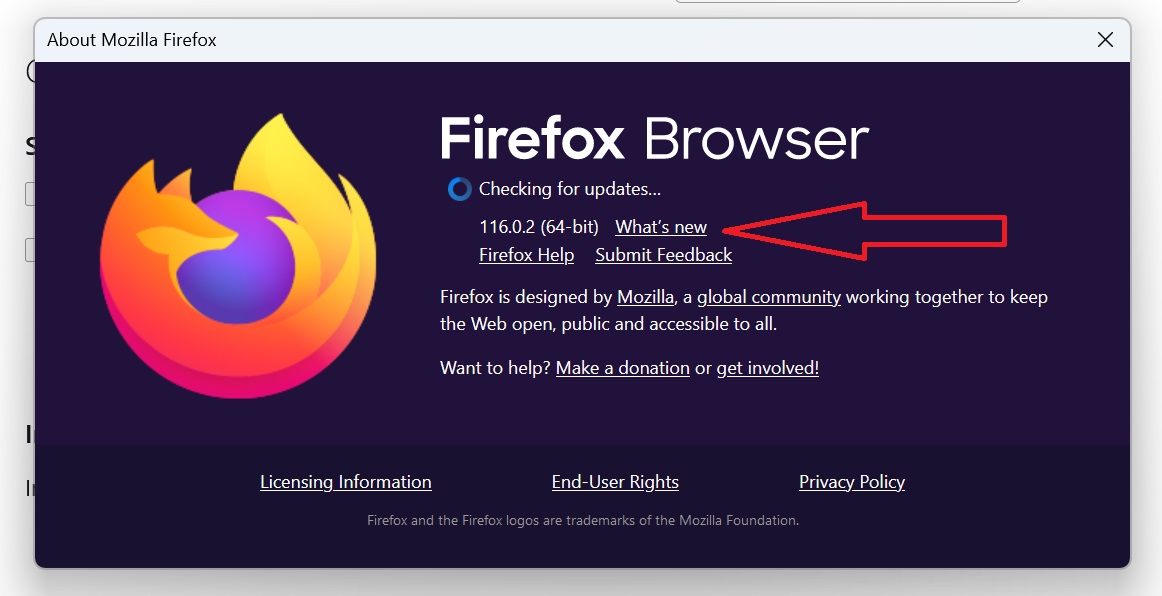
- Elige el idioma y la región.
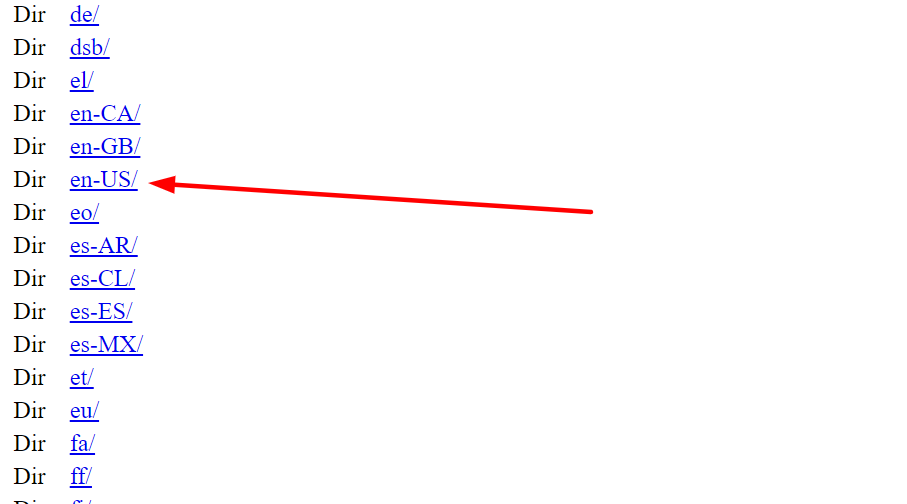
- Por último, descarga el archivo .exe de la compilación.
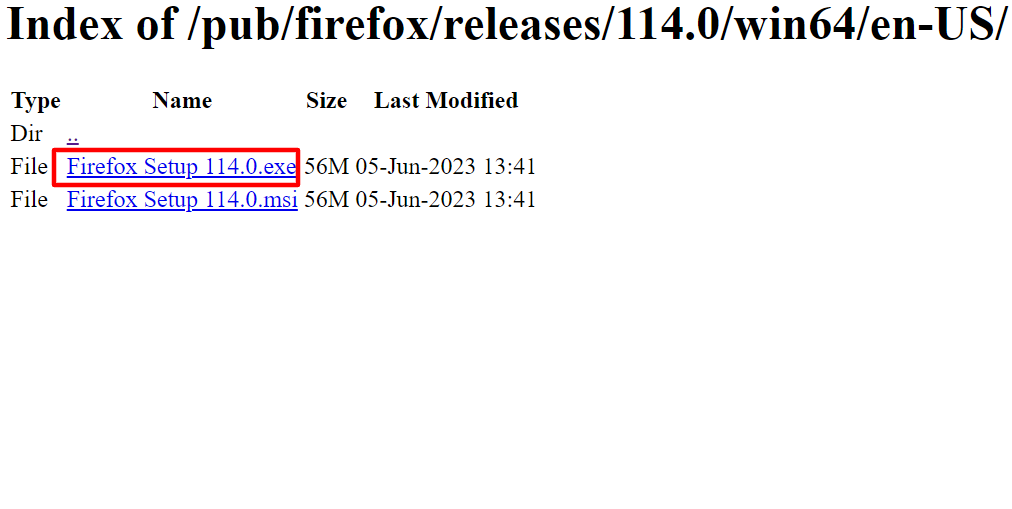
- Haz doble clic en el archivo .exe del instalador de Firefox descargado y sigue el asistente.
- Se abrirá una ventana de configuración con opciones Estándar y Personalizada. Por defecto, la opción Estándar está seleccionada. Haz clic en Siguiente.
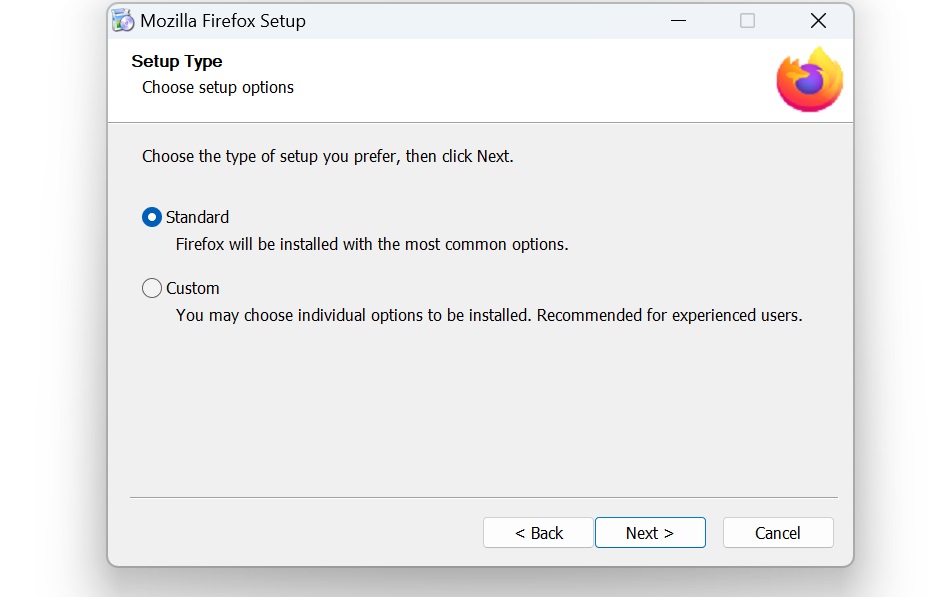
- Selecciona la ubicación donde deseas instalar la versión anterior de Firefox.
- Una vez que selecciones la ubicación, Firefox te pedirá tu confirmación.
Desafortunadamente, estas soluciones son un intento y error y pueden no funcionar para todos. Si Firefox sigue sin responder después de probar las soluciones anteriores, contacta con el soporte de Mozilla Firefox. A veces, Firefox se está bloqueando continuamente y puede haber un error del que el equipo de Firefox no esté al tanto.
Mientras tanto, también puedes probar la versión ESR de Firefox, que es más estable que la versión regular de Firefox y está diseñada para ser más confiable. También puedes cambiar a otro navegador si el problema persiste.
En el futuro, para evitar instalaciones corruptas, asegúrate de descargar Firefox desde el sitio oficial y que tu PC cumpla con los requisitos mínimos del sistema.
Eso es todo de nuestra parte, pero si tienes alguna otra solución que crees que deberíamos probar, háznoslo saber en la sección de comentarios a continuación.













